Illustrator绘制波西米亚风情花纹背景(3)
文章来源于 优设,感谢作者 飞屋睿UIdesign 给我们带来经精彩的文章!设计教程/矢量教程/Illustrator教程2014-10-21
接下来,让我们为这个图形添加另一种新效果。首先复制上一步的紫色填充外观,再将复制出的外观填充改为绿色,进入添加新效果,【风格化涂抹】。在涂抹选项中进行设置。这时,你的设置和我的可能不同,不需要拘泥到
接下来,让我们为这个图形添加另一种新效果。首先复制上一步的紫色填充外观,再将复制出的外观填充改为绿色,进入添加新效果,【风格化>涂抹】。在涂抹选项中进行设置。这时,你的设置和我的可能不同,不需要拘泥到具体的数字,只要最后调整后达到如下图中所示效果即可。
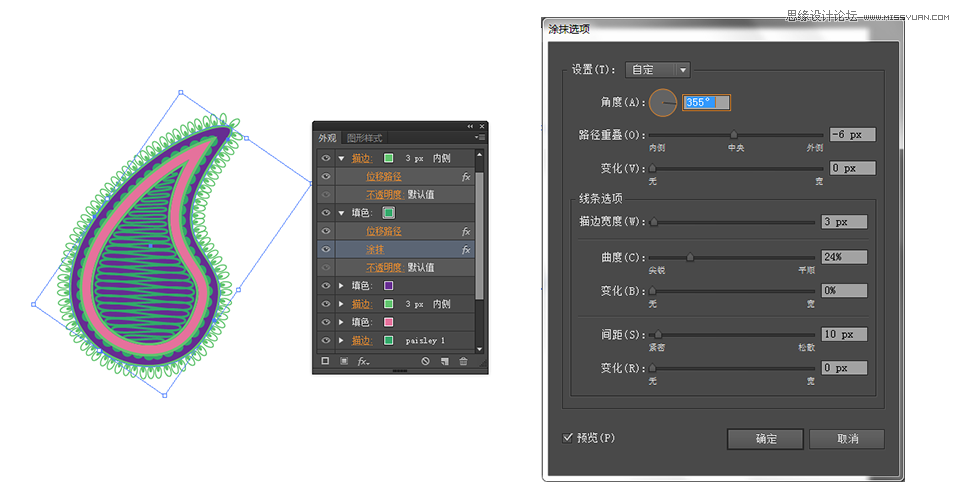
这时,我们的paisley纹样就做好了。选中图形后,点击添加新样式,保存为paisley新样式。这时,你就能使用这个样式做出成千上万个纹样图案了。
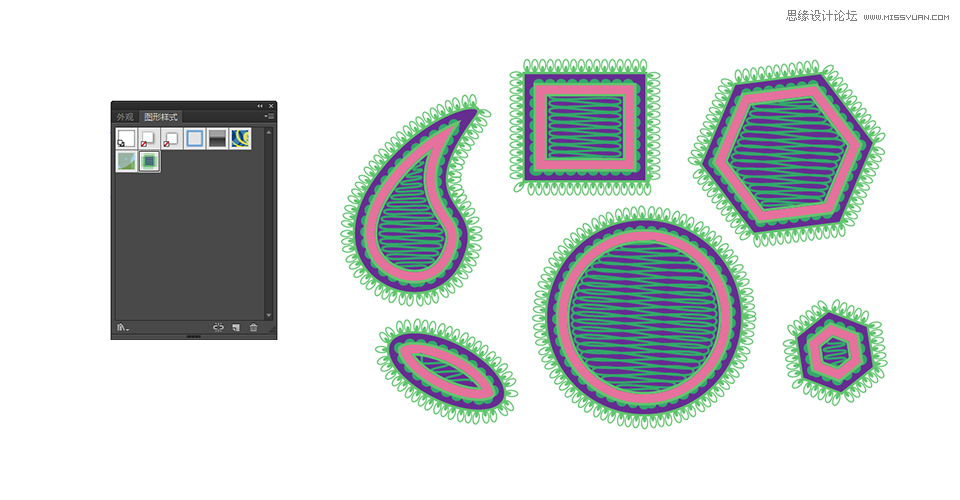
四、重新着色
选中图形,点击工具栏上方的重新着色图稿按钮,打开重新着色图稿面板。面板当中的各种设置都是针对新的着色图稿的方案。在此,你可以在协调规则中进行着色的选择,例如我在此选择的合成色,图案的配色就跟着瞬间发生了改变。
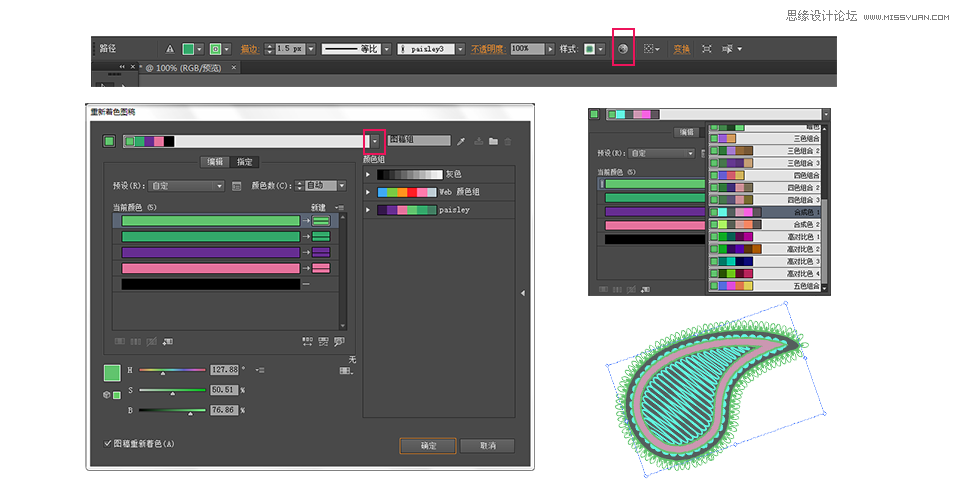
你还可以点选“将颜色组限定为某一色板中的颜色”来打开相应的色板并选择相应的协调规则。例如,我在此选择纺织品的合成色,图案配色就发生了如下改变。
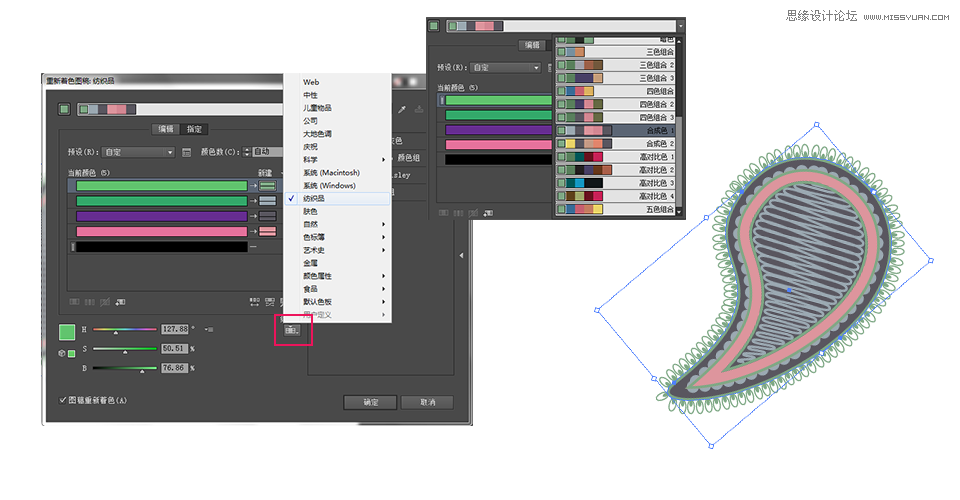
当你对自己的重新配色满意时,就可以选择保存该图案样式,以备后用。
另外还有手动改变图案的色彩,在重新着色图稿面板中选择“编辑”,进入编辑选项会看到一个调色盘,调色盘里可以让你手动选择配色方案,你对调色盘中拾色器的拖动会改变下方的HSB滑块里数值,而图案也会马上显示出你的配色结果。你也可以通过移动HSB滑块来进行改变。当你对自己的配色能力很自信时,手动调整是最好的选择。
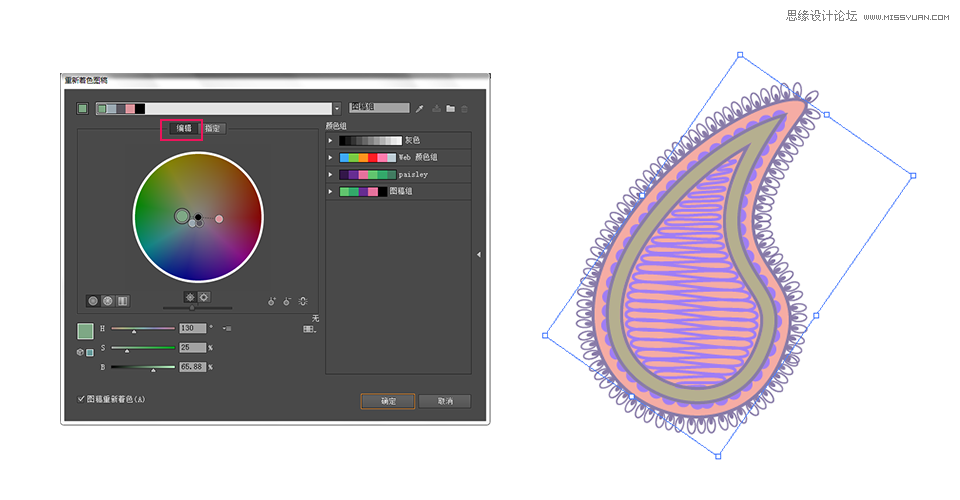
五、创建纹样图案
将你所配色的方案一一排列好后,新建一个无缝图案,无缝图案的做法请参见教程《新手教程!教你利用AI打造精致无缝纹理图案》。
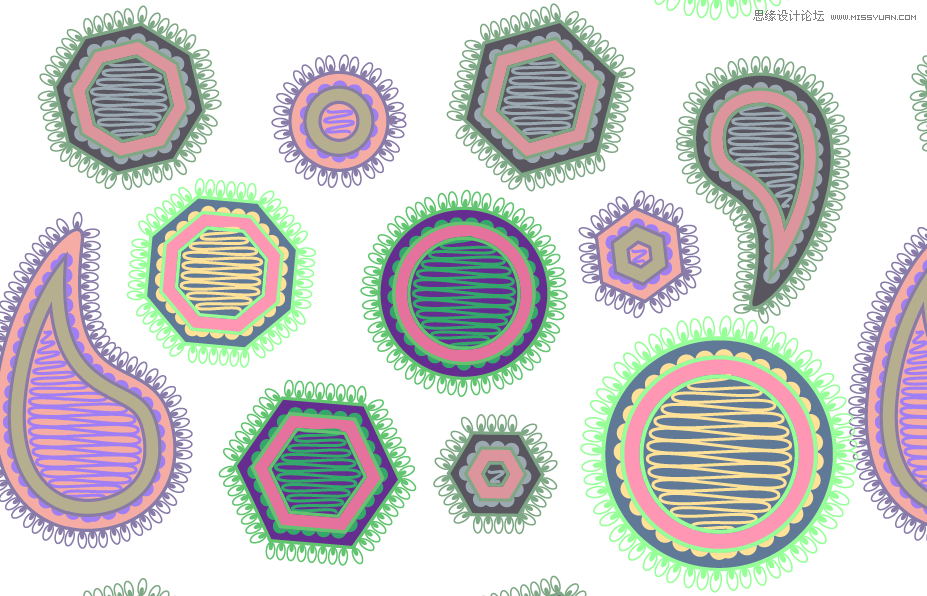
后记
没错,利用散点画笔和重新着色图稿工具做出的图案如同万花筒,它的千变万化让人着迷,更有意思的是,你能在这之中体会到创作的乐趣。
 情非得已
情非得已
推荐文章
-
 Illustrator绘制扁平化风格的建筑图2020-03-19
Illustrator绘制扁平化风格的建筑图2020-03-19
-
 Illustrator制作扁平化风格的电视机2020-03-18
Illustrator制作扁平化风格的电视机2020-03-18
-
 Illustrator绘制渐变风格的建筑场景插画2020-03-12
Illustrator绘制渐变风格的建筑场景插画2020-03-12
-
 佩奇插画:用AI绘制卡通风格的小猪佩奇2019-02-26
佩奇插画:用AI绘制卡通风格的小猪佩奇2019-02-26
-
 插画设计:AI绘制复古风格的宇航员海报2019-01-24
插画设计:AI绘制复古风格的宇航员海报2019-01-24
-
 房屋插画:AI绘制圣诞节主题的房屋插画2019-01-21
房屋插画:AI绘制圣诞节主题的房屋插画2019-01-21
-
 圣诞插画:AI绘制简约风格圣诞节插画2019-01-21
圣诞插画:AI绘制简约风格圣诞节插画2019-01-21
-
 灯塔绘制:AI绘制的灯塔插画2019-01-21
灯塔绘制:AI绘制的灯塔插画2019-01-21
-
 时尚船锚:AI绘制鲜花装饰的船锚图标2019-01-18
时尚船锚:AI绘制鲜花装饰的船锚图标2019-01-18
-
 扁平宝箱图形:AI绘制游戏中常见的宝箱2019-01-18
扁平宝箱图形:AI绘制游戏中常见的宝箱2019-01-18
热门文章
-
 Illustrator制作复古风格的邮票效果2021-03-10
Illustrator制作复古风格的邮票效果2021-03-10
-
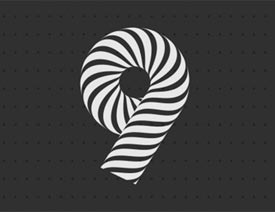 Illustrator制作斑马条纹组成的艺术字
相关文章16142018-10-05
Illustrator制作斑马条纹组成的艺术字
相关文章16142018-10-05
-
 Illustrator绘制Guilloche钱币底纹图形
相关文章8912017-12-08
Illustrator绘制Guilloche钱币底纹图形
相关文章8912017-12-08
-
 Illustrator绘制针织风格的圣诞节主题图标
相关文章14482017-10-30
Illustrator绘制针织风格的圣诞节主题图标
相关文章14482017-10-30
-
 Illustrator绘制3D立体风格的图案海报教程
相关文章16592017-09-24
Illustrator绘制3D立体风格的图案海报教程
相关文章16592017-09-24
-
 Illustrator绘制矢量风格的热带风图案教程
相关文章25092017-09-20
Illustrator绘制矢量风格的热带风图案教程
相关文章25092017-09-20
-
 Illustrator绘制抽象风格的图像效果图
相关文章4972017-09-04
Illustrator绘制抽象风格的图像效果图
相关文章4972017-09-04
-
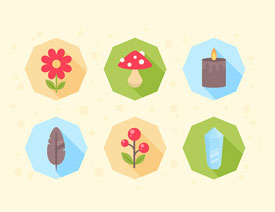 Illustrator绘制扁平化风格的小清新图标
相关文章7112017-08-22
Illustrator绘制扁平化风格的小清新图标
相关文章7112017-08-22
-
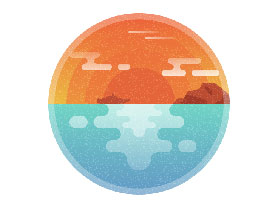 Illustrator绘制磨砂颗粒感的日落插图
相关文章16502017-08-17
Illustrator绘制磨砂颗粒感的日落插图
相关文章16502017-08-17
